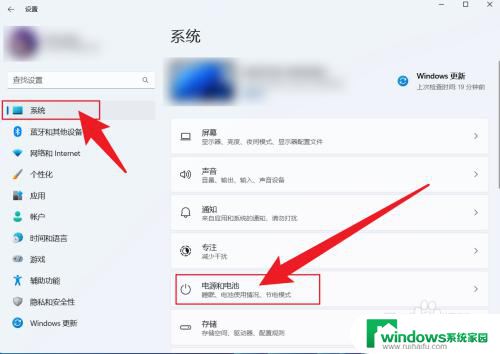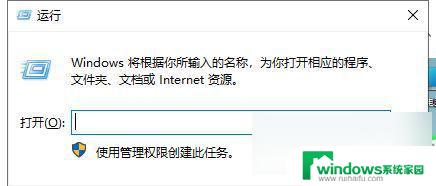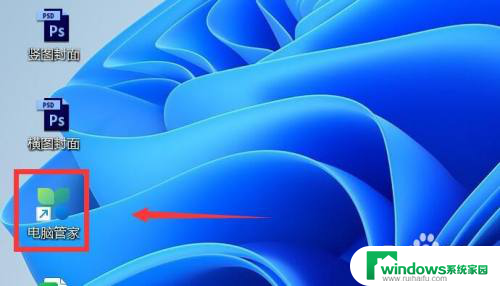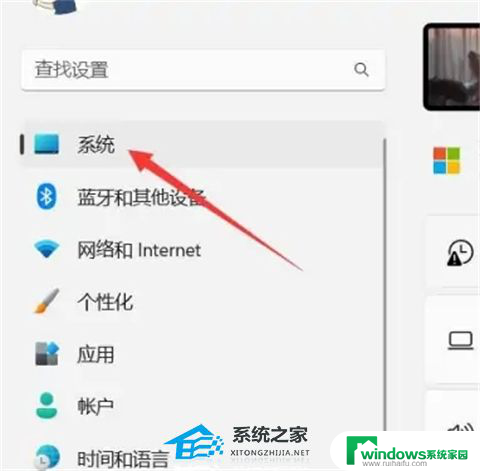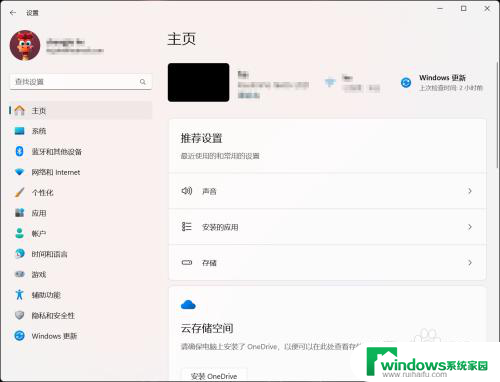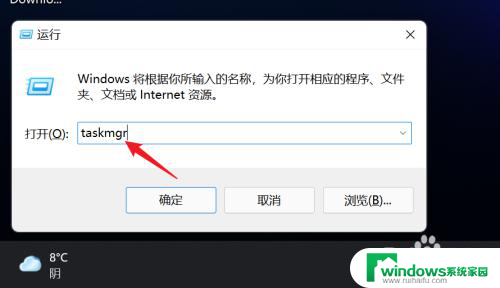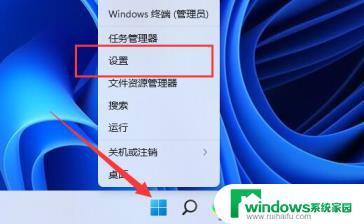win11如何长时间睡眠不用就关机 Windows 11 如何定时关机电脑
在如今信息爆炸的时代,人们对于电脑的使用已经成为生活中不可或缺的一部分,在使用电脑的过程中,我们往往会遇到一些问题,比如长时间不用电脑怎么办?Windows 11作为最新的操作系统,提供了许多便捷的功能来解决这些问题。其中定时关机电脑就是一种很实用的功能,能够帮助我们在长时间不用电脑的情况下,让电脑自动关机,既节省了电能,又延长了电脑的使用寿命。接下来我们就来探讨一下Windows 11如何实现长时间睡眠不用就关机的功能。
具体步骤:
1.假如我们需要1小时后让电脑自动关闭,可以按“Windows + R”组合键,弹出“运行”对话框
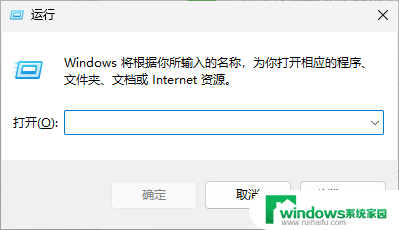
2.在文本框中输入“shutdown -s -t 3600”(在该命令中,“3600”为秒数。命令表示在 3600 秒即1小时后执行关机操作),然后点击“确定”按钮
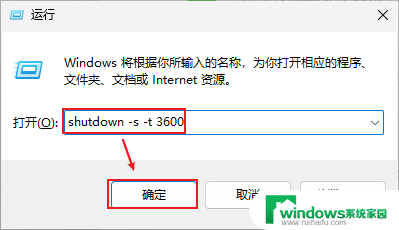
3.桌面右下角会弹出关机提醒,即可实现定时关机操作
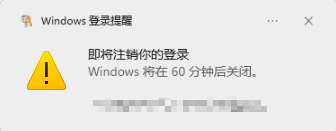
4.如果需要取消定时关机操作,可以按“Windows + R”组合键,再次打开“运行”对话框,对应输入“shutdown -a”,然后点击“确定”按钮
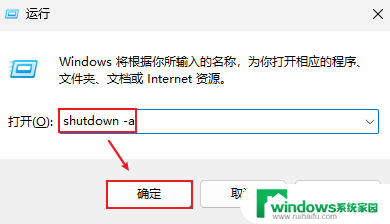
5.桌面右下角会弹出已取消关机提醒,即可取消定时关机操作
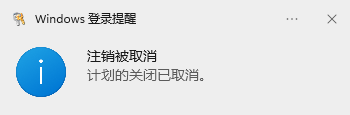
以上就是win11如何长时间睡眠不用就关机的全部内容,如果有遇到这种情况,那么你就可以根据小编的操作来进行解决,非常的简单快速,一步到位。